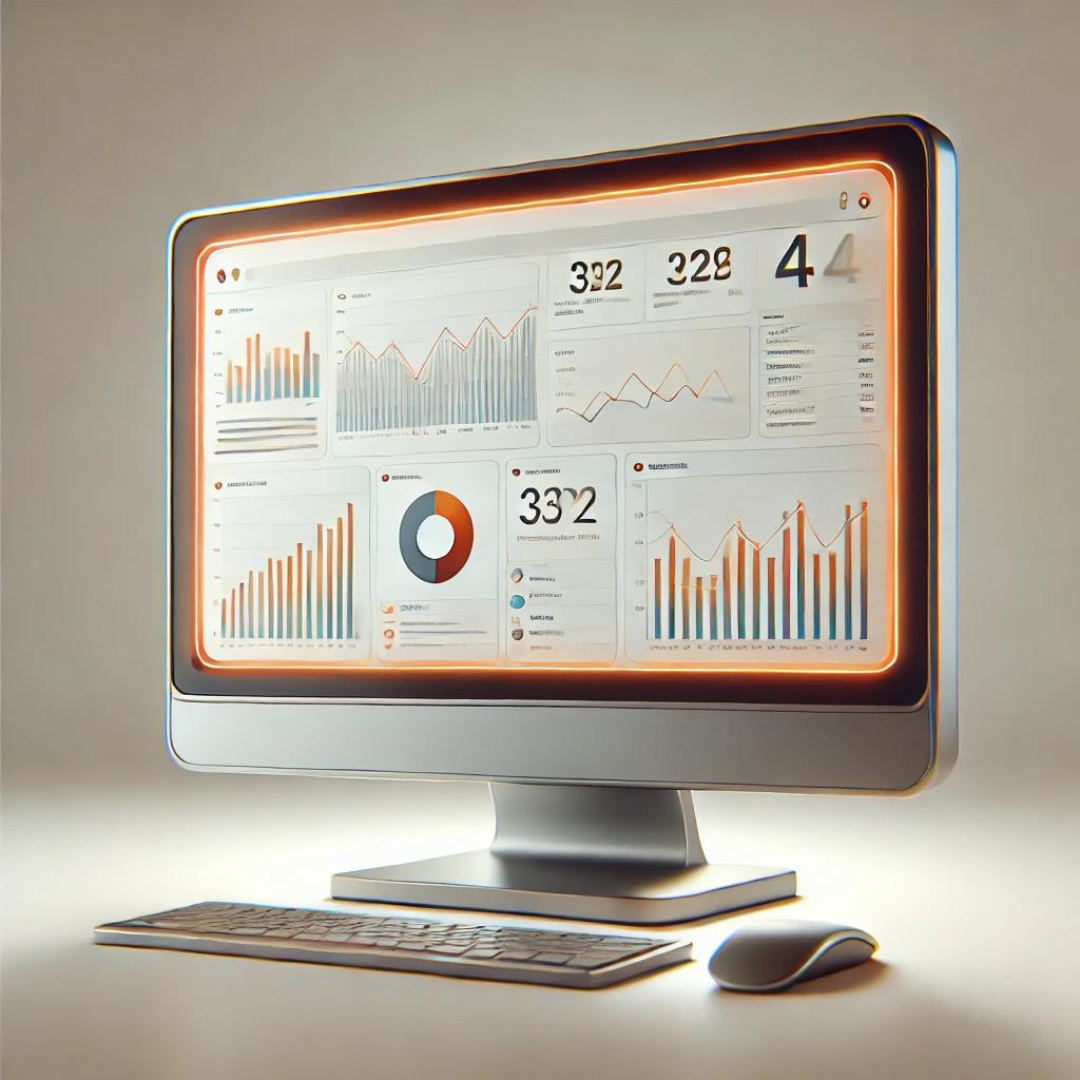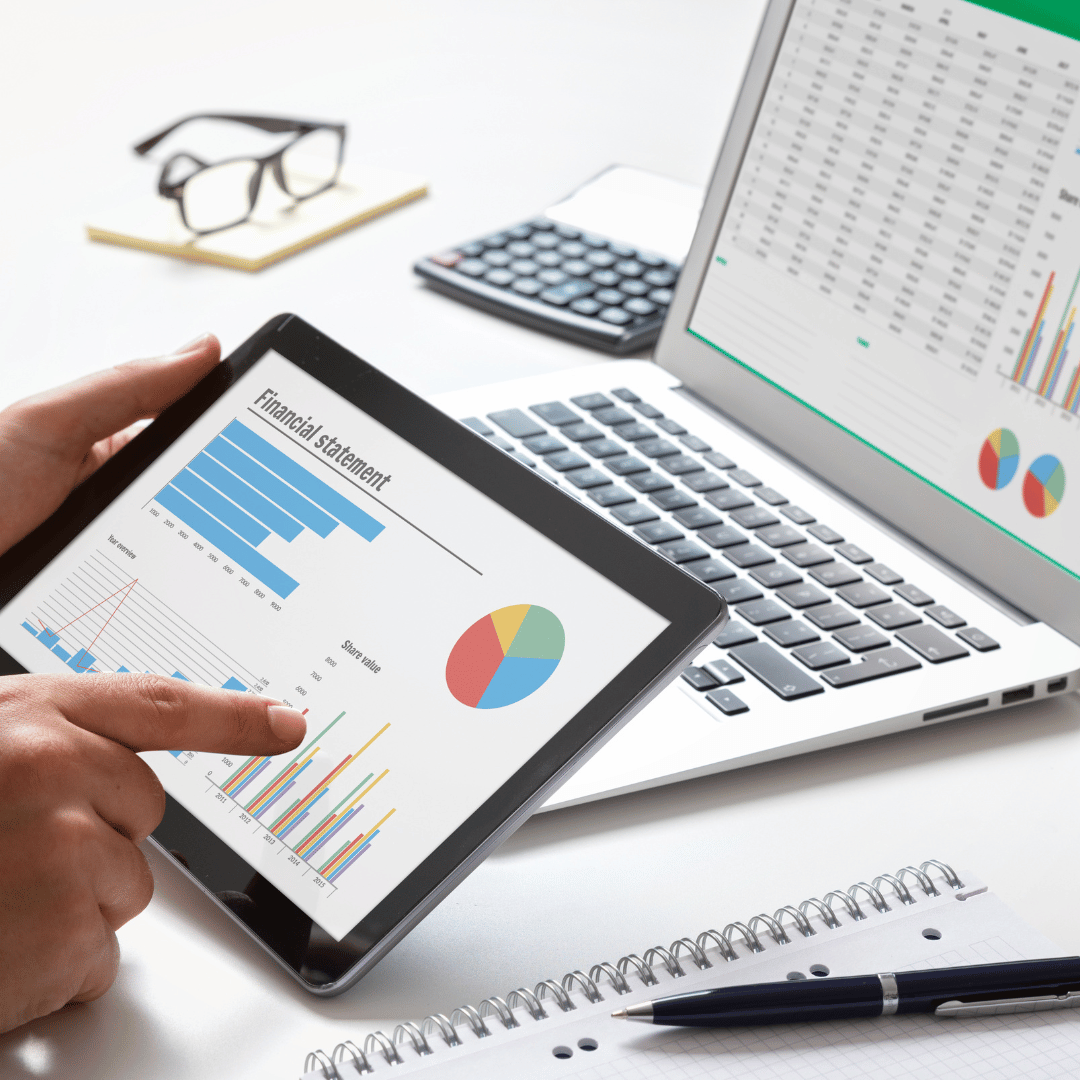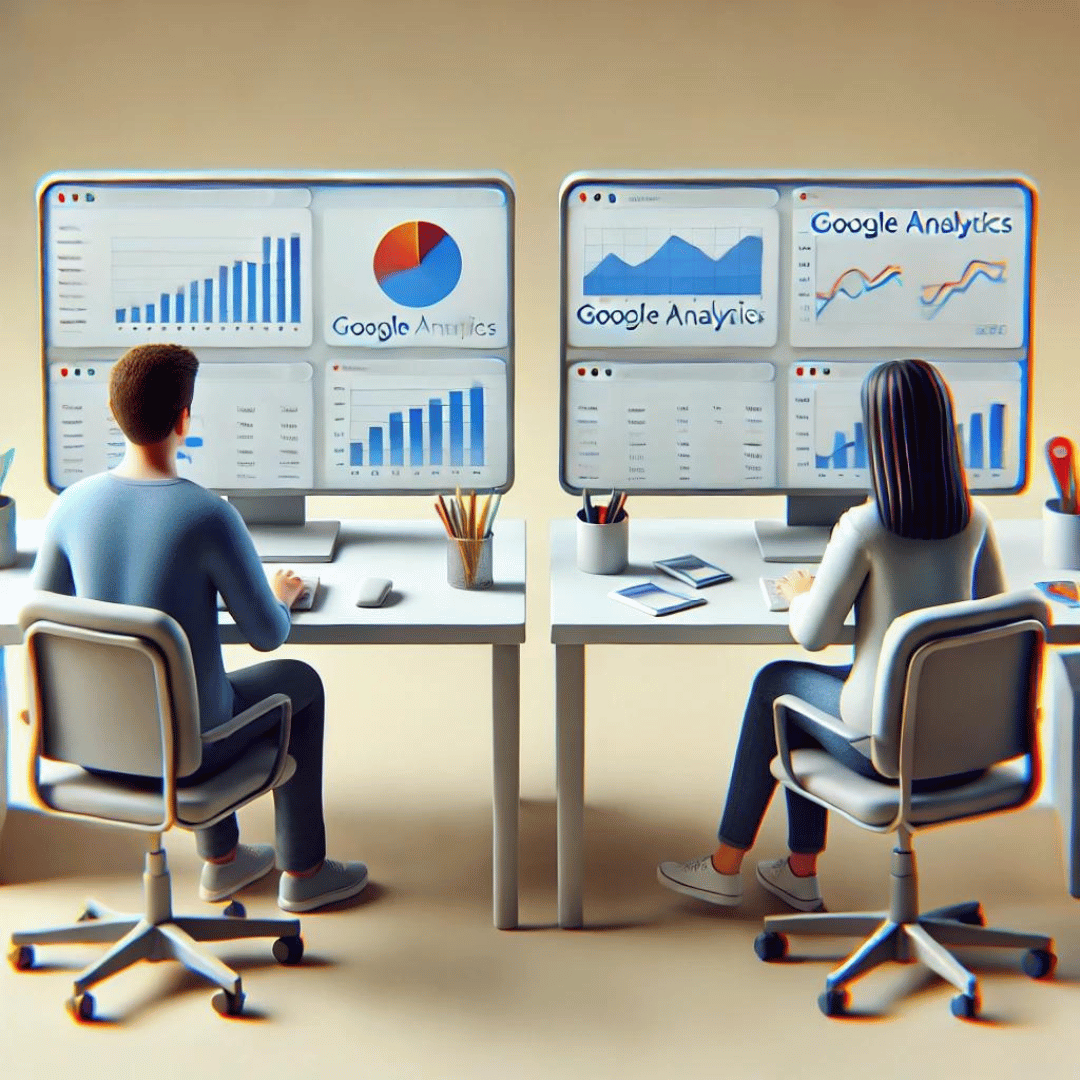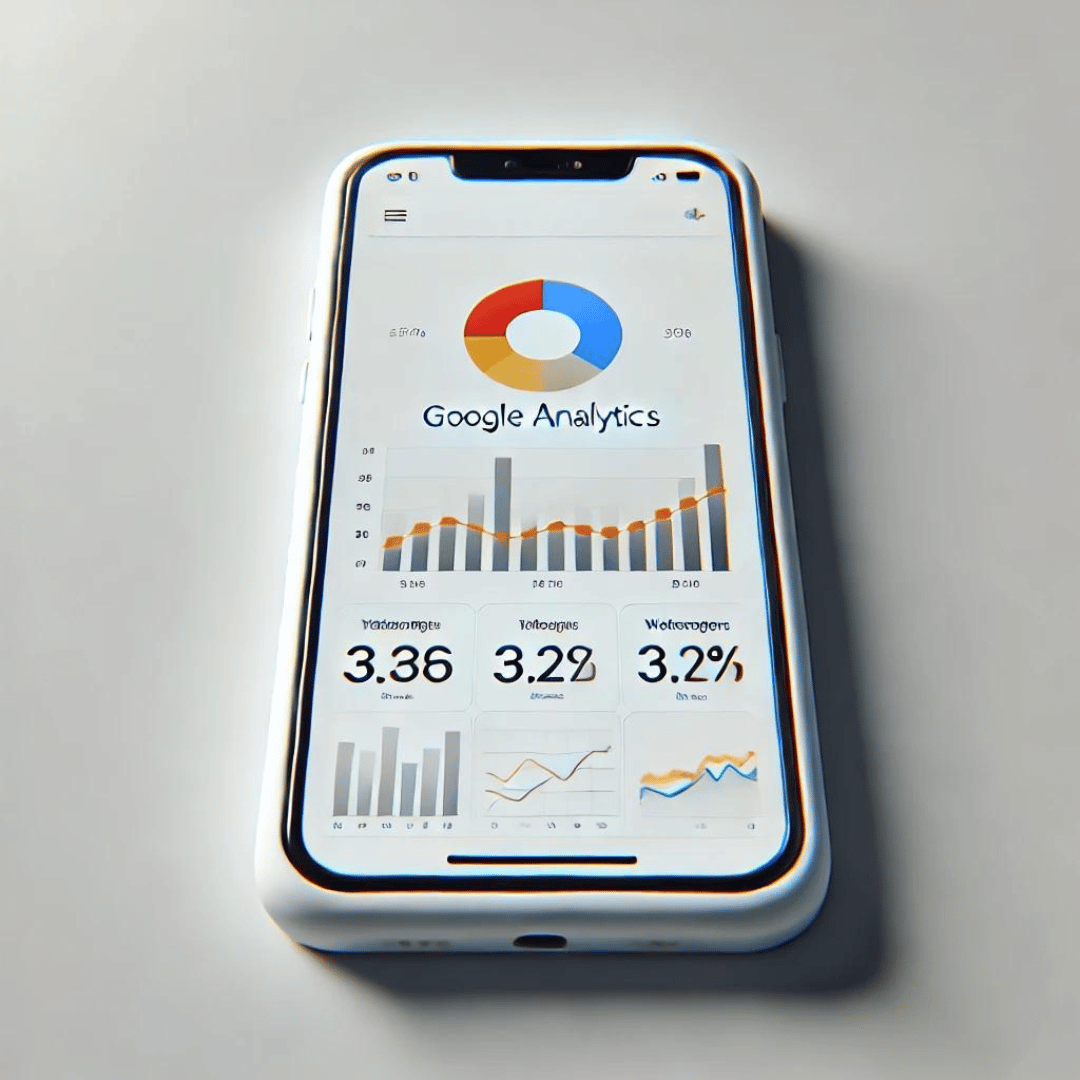Блог / Наші послуги / Як Налаштувати Google Analytics 4 на Своєму Веб-Сайті
Як Налаштувати Google Analytics 4 на Своєму Веб-Сайті
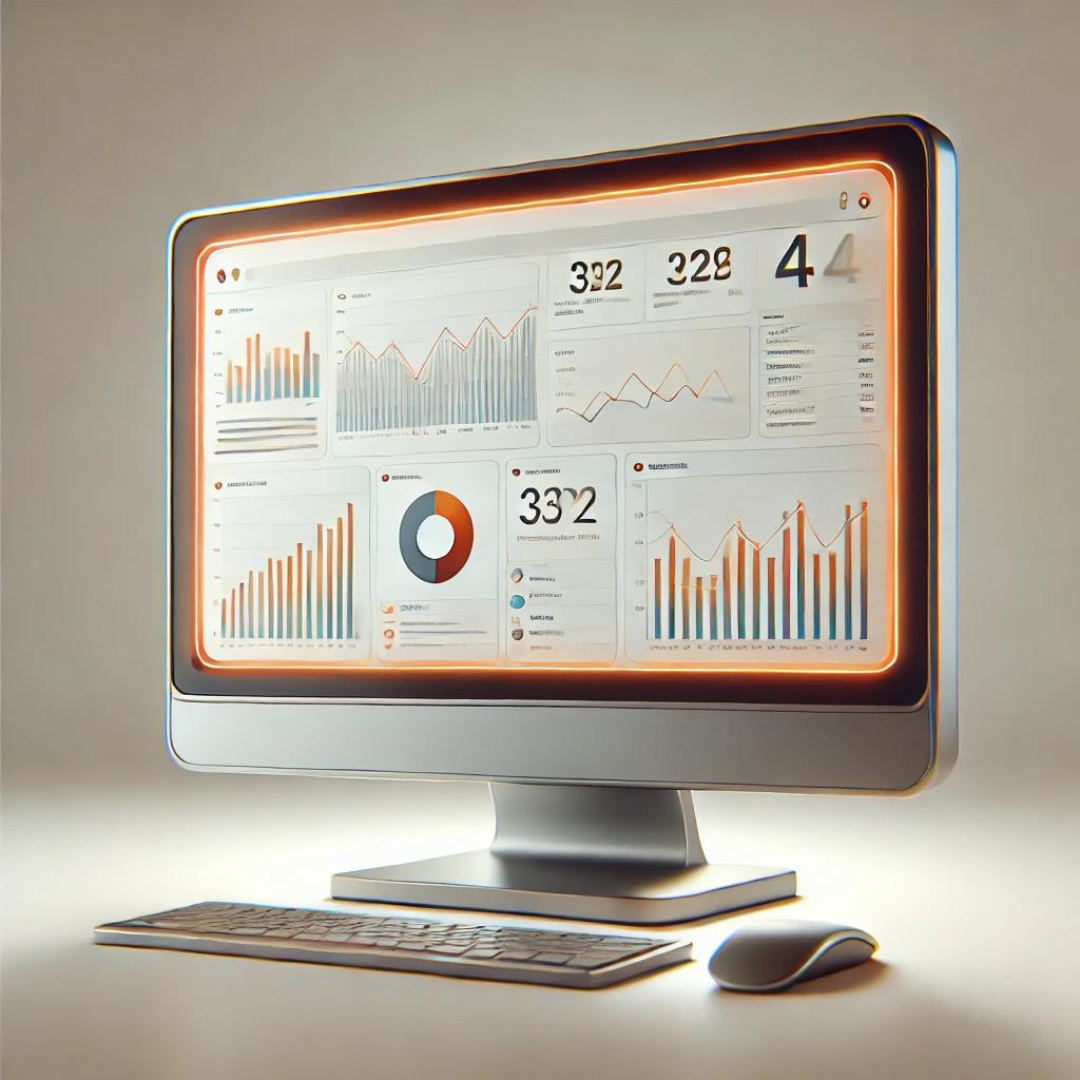
Як Налаштувати Google Analytics 4 на Своєму Веб-Сайті
Налаштування Google Analytics 4 (GA4) на Вашому Веб-Сайті
Налаштування Google Analytics 4 (GA4) може здаватися складним завданням, але з цією покроковою інструкцією ви зможете зробити це швидко і легко. Нижче наведено інструкцію, як налаштувати GA4 для вашого веб-сайту або додатка.
Крок 1: Створення Облікового Запису Google Analytics
- Увійти в Google Analytics: Перейдіть на analytics.google.com і увійдіть у свій обліковий запис Google.
- Створити новий обліковий запис: Натисніть “Admin” (Адміністратор) у нижньому лівому куті, потім виберіть “Створити обліковий запис”.
- Налаштувати обліковий запис: Введіть назву облікового запису, налаштуйте параметри обміну даними відповідно до ваших вподобань і натисніть “Далі”.
Крок 2: Створення Властивості в GA4
- Вибрати властивість: У розділі властивостей натисніть “Створити властивість”.
- Ввести деталі: Введіть назву властивості (наприклад, назва вашого веб-сайту), виберіть часовий пояс і валюту.
- Налаштування розширених параметрів: Активуйте опцію для створення властивості Universal Analytics, якщо ви хочете використовувати GA4 разом з UA.
- Завершити налаштування: Натисніть “Далі” і надайте інформацію про вашу компанію. Потім натисніть “Створити”.
Крок 3: Налаштування Потоку Даних
- Вибрати платформу: Виберіть платформу, яку ви хочете вимірювати (Веб, iOS або Android).
- Налаштувати потік даних: Введіть URL вашого веб-сайту і назву потоку. Переконайтеся, що опція “Увімкнути покращене вимірювання” активована.
- Отримати код відстеження: Скопіюйте ID вимірювання та код відстеження, надані.
Крок 4: Реалізація Коду Відстеження
- Додати на ваш веб-сайт: Вставте код відстеження на всі сторінки вашого веб-сайту, відразу перед закриваючою тегом
</head>.
- Перевірити установку: Використовуйте інструмент налагодження Google Tag Assistant, щоб переконатися, що код працює правильно.
Крок 5: Налаштування Подій і Конверсій
- Доступ до налаштувань подій: Перейдіть до розділу “Події”, де ви можете переглядати автоматичні події та додавати власні події.
- Налаштування конверсій: Відмітьте важливі події як конверсії, щоб відстежувати специфічні цілі (наприклад, продажі, заповнені форми).
В нашій агенції ми пропонуємо професійний сервіс з налаштування Google Analytics 4
Наші фахівці візьмуть на себе:
- Налаштування вашого облікового запису Google Analytics 4 з нуля або міграцію вашої існуючої конфігурації з Universal Analytics.
- Встановлення коду відстеження на вашому вебсайті або мобільному додатку для забезпечення коректного збору даних.
- Налаштування подій і конверсій на замовлення для вимірювання ключових взаємодій користувачів з вашим сайтом або додатком.
- Інтеграцію з іншими інструментами Google, такими як Google Ads і Google Search Console, для отримання повної картини вашого ефективності.